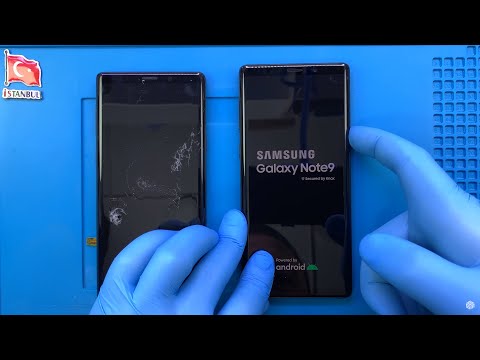
#Samsung #Galaxy # Note9 najnoviji je model iz serije Note uređaja koji je nedavno objavljen. Ovaj telefon ima nekoliko izvanrednih značajki poput 6,4-inčnog Super AMOLED zaslona, snažnog Snapdragon 845 procesora s 8 GB RAM-a i dvostrukih stražnjih kamera od 12 MP. Iako je ovo telefon s dobrom izvedbom, postoje slučajevi kada se mogu pojaviti određeni problemi kojima ćemo se danas baviti. U ovom najnovijem dijelu naše serije za rješavanje problema riješit ćemo problem zaslona Galaxy Note 9 koji ne spava kada se puni.
Ako ste vlasnik Samsung Galaxy Note 9 ili bilo kojeg drugog Android uređaja, slobodno nas kontaktirajte putem ovog obrasca. Rado ćemo vam pomoći u bilo kojoj zabrinutosti koju imate kod svog uređaja. Ovo je besplatna usluga koju nudimo bez priloženih žica. Međutim, molimo vas da kad nam se obratite pokušate biti što detaljniji kako bi se mogla napraviti točna procjena i dati ispravno rješenje.
Kako popraviti zaslon Samsung Galaxy Note 9 ne spava prilikom punjenja
Problem: Kad punjač priključim na telefon, ne prelazi u stanje mirovanja. Moram ručno učiniti da zaslon postane crn, a onda usred noći kad baterija dosegne 100% zaslon se ponovno upali i ne ugasi se. ostaje u ostatku noći. To se dogodilo na mojoj staroj galaksiji 5. Prošao sam sve postavke s tvrtkom Verizon rep. i nije mogao shvatiti. Zabrinut sam da ću dobiti opeklinu zaslona kao u mojoj bilješci 5. Samsung želi da im pošaljem, ali stvarno ne želim. Imate li rješenje za ovo?
Riješenje: Ako se zaslon telefona ne isključi tijekom punjenja, postoji mogućnost da se to može popraviti u postavkama telefona.
Prvo što ćete u ovom slučaju morati učiniti je omogućiti razvojne opcije uređaja
- Idite na izbornik Postavke na telefonu. Možete mu pristupiti putem aplikacija ili izravno iz područja obavijesti dodirivanjem ikone zupčanika u gornjem desnom dijelu zaslona.
- Pomaknite se prema dolje do "Informacije o softveru" i dodirnite ih.
- U odjeljku Informacije o softveru dodirnite opciju ‘O telefonu’.
- Sada pronađite ‘Broj gradnje’ i dodirnite ga 7 puta da biste omogućili opcije za programere. To će aktivirati opcije za programere kojima možete pristupiti izravno putem izbornika Postavke.
Nakon što omogućite razvojne opcije, slijedite korake navedene u nastavku.
- Idite na postavke na uređaju.
- Pomaknite se do kraja i idite na opcije programera.
- Potražite opciju: Ostanite budni, a ako je uključite, isključite prekidač.
U slučaju da problem i dalje postoji, nastavite s dolje navedenim koracima za rješavanje problema.
Pokrenite telefon u sigurnom načinu
Pokušajte provjeriti uzrokuje li problem nedavno preuzeta aplikacija pokretanjem telefona u sigurnom načinu. Kada telefon radi u ovom načinu rada, smiju se pokretati samo unaprijed instalirane aplikacije, što olakšava provjeru je li preuzeta aplikacija krivac.
- Isključite telefon.
- Pritisnite i držite tipku za uključivanje / isključivanje pored zaslona s nazivom modela koji se pojavljuje na zaslonu.
- Kad se SAMSUNG pojavi na zaslonu, otpustite tipku za uključivanje / isključivanje.
- Odmah nakon otpuštanja tipke za uključivanje i isključivanje pritisnite i držite tipku za stišavanje.
- Držite tipku za smanjivanje glasnoće dok uređaj ne završi ponovno pokretanje.
- Kad se sigurni način rada pojavi u donjem lijevom kutu zaslona, otpustite tipku za stišavanje.
Ako se problem ne pojavi u ovom načinu, uzrok bi mogla biti aplikacija koju ste preuzeli. Saznajte koja je ovo aplikacija i deinstalirajte je.
Izvršite vraćanje na tvorničke postavke
Posljednji korak rješavanja problema koji treba razmotriti je vraćanje na tvorničke postavke. Ovo će vratiti vaš telefon u izvorno tvorničko stanje. Imajte na umu da će se podaci vašeg telefona u tom procesu izbrisati, pa napravite sigurnosnu kopiju podataka.
- Isključite telefon.
- Pritisnite i držite tipku za pojačavanje i Bixby tipku, a zatim pritisnite i držite tipku za uključivanje.
- Kada se prikaže zeleni logotip Androida, otpustite sve tipke (‘Instaliranje ažuriranja sustava’ prikazivat će se otprilike 30 - 60 sekundi prije prikazivanja opcija izbornika za oporavak Android sustava).
- Pritisnite nekoliko puta tipku za smanjivanje glasnoće da biste istaknuli "wipe data / factory reset".
- Pritisnite gumb napajanja za odabir.
- Pritiskajte tipku za smanjivanje glasnoće dok se ne istakne ‘Yes - delete all user data’.
- Pritisnite gumb napajanja za odabir i pokretanje glavnog resetiranja.
- Kad je glavno resetiranje završeno, označeno je ‘Ponovno pokreni sustav sada’.
- Pritisnite tipku za uključivanje / isključivanje da biste ponovno pokrenuli uređaj.


